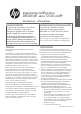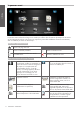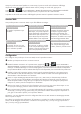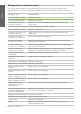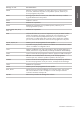HP Designjet T2300 eMFP Multifunction Printer Series - Introduction - Information
Introduction - informations
3
Français
Lorsque le produit reste inactif pendant un certain temps, il passe en mode veille et désactive l’afchage
du panneau avant. Pour changer le délai d’attente avant le passage en mode veille, appuyez sur
l’icône , sur , puis sur Conguration > Options du panneau avant > Temporisation mode veille.
Vous pouvez choisir différentes valeurs de temporisation, comprises entre 30 et 240 secondes.
Le produit sort du mode veille et active l’afchage du panneau avant à la première interaction externe.
Services Web
Votre produit peut être connecté au Web, ce qui offre différents avantages.
Mise à jour automatique des
microprogrammes
Pour garder l’imprimante à jour
sans effort.
Impression par courrier
électronique (HP ePrint)
Si vous pouvez l’envoyer par courrier
électronique, vous pouvez l’imprimer.
Joignez simplement un chier PDF ou
un autre chier prêt à imprimer à un
courrier électronique et envoyez-le à
l’adresse dédiée à votre imprimante.
Historique d’impression en
ligne via ePrint & Share
Enregistrez, de manière sécurisée,
une copie en ligne de chaque
impression et réimprimez d’où
que vous soyez, via le Web ou un
smartphone, à l’aide de votre compte
privé HP Designjet ePrint & Share.
Imprimez à distance via
ePrint & Share
Par exemple, de chez vous vers
votre bureau ou d’un smartphone
vers un ordinateur portable.
Impression sans ordinateur
via ePrint & Share
Pour imprimer vos tâches, accédez
à votre compte HP Designjet ePrint
& Share à partir du panneau avant
ou de votre périphérique mobile.
Numérisation sans ordinateur
Pour numériser directement vers
votre compte HP Designjet ePrint
& Share, utilisez le panneau avant.
Conguration
Pour congurer votre produit pour les services Web, suivez la procédure suivante :
Vériez que l’imprimante est bien connectée à Internet.
Exécutez l’Assistant connectivité : sur le panneau avant, appuyez sur , sur , puis sur Connectivité >
Assistant connectivité. Si l’Assistant connectivité n’apparaît pas dans le menu, mettez à jour votre microprogramme, puis
réessayez. Si l’Assistant télécharge un nouveau microprogramme, il peut être nécessaire de redémarrer l’imprimante.
Lorsque l’Assistant afche le code et l’adresse électronique de votre imprimante, il est recommandé d’en prendre note.
Installez le logiciel de l’imprimante (pilotes et autres logiciels permettant d’améliorer votre expérience) sur
votre ordinateur à l’aide du DVD Start-up Kit ou du Web. Le DVD et le Web contiennent également de la
documentation et des informations sur l’assistance.
Créez un compte HP Designjet ePrint & Share lorsque vous y êtes invités (ou ultérieurement) à l’adresse
http://www.hp.com/go/eprintandshare. HP Designjet ePrint & Share enregistre de copies de toutes vos
tâches d’impression dans le nuage an que vous puissiez les réimprimer et les partager de pratiquement
n’importe où, même à partir de smartphones ou de tablettes.
Activez votre compte en cliquant sur le lien d’activation que vous recevez par courrier électronique. Si vous
ne voyez pas le message, pensez à vérier le dossier des courriers indésirables.
Voici une autre étape, facultative : Si vous êtes l’administrateur de l’imprimante, connectez-vous à HP ePrint
Center (http://www.hp.com/go/eprintcenter) pour personnaliser l’adresse électronique de l’imprimante ou
pour gérer la sécurité de l’eprinter pour l’impression distante.
Félicitations, vous avez désormais terminé la conguration des services Web. HP ePrint et HP Designjet ePrint &
Share sont prêts à l’emploi.
Pour obtenir les toutes dernières informations, de l’assistance et consulter les conditions d’utilisation de HP ePrint
Center et de HP Designjet ePrint & Share, consultez leur site respectif, http://www.hp.com/go/eprintcenter et
http://www.hp.com/go/eprintandshare.